Excelで家計簿ソフトを作ってみよう
Step 4 日付入力用のボタンを設置する
日付入力が簡単にできるように、ボタンを追加します。このボタンをクリックすると、日付列(B列)に日付と曜日が表示されるようにします。
ボタンのキャプションには日付と曜日をセットします。
セットは、Workbook_Openイベントで実行します。
表示形式は「年/日(曜日)」とし、Format関数を使用します。
例えば今日の日付は、Format(Date, "mm/dd(aaa)") になります。
Homeに戻る > Excelでアプリケーションソフト2 > 家計簿ソフト
実行画面
ボタンは画面のレイアウト上、今日から4日前分を設置しました。他のコントロールはボタン幅分、右に移動しています。
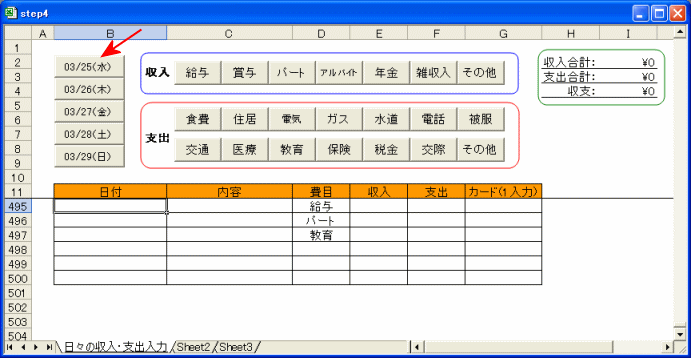
実行VBAコード
Private Sub Workbook_Open()
'ボタンに日付と曜日をセット
Sheets("日々の収入・支出入力").CommandButton22.Caption = Format(Date - 4, "mm/dd(aaa)")
Sheets("日々の収入・支出入力").CommandButton23.Caption = Format(Date - 3, "mm/dd(aaa)")
Sheets("日々の収入・支出入力").CommandButton24.Caption = Format(Date - 2, "mm/dd(aaa)")
Sheets("日々の収入・支出入力").CommandButton25.Caption = Format(Date - 1, "mm/dd(aaa)")
Sheets("日々の収入・支出入力").CommandButton26.Caption = Format(Date, "mm/dd(aaa)")
End Sub
'ボタンに日付と曜日をセット
Sheets("日々の収入・支出入力").CommandButton22.Caption = Format(Date - 4, "mm/dd(aaa)")
Sheets("日々の収入・支出入力").CommandButton23.Caption = Format(Date - 3, "mm/dd(aaa)")
Sheets("日々の収入・支出入力").CommandButton24.Caption = Format(Date - 2, "mm/dd(aaa)")
Sheets("日々の収入・支出入力").CommandButton25.Caption = Format(Date - 1, "mm/dd(aaa)")
Sheets("日々の収入・支出入力").CommandButton26.Caption = Format(Date, "mm/dd(aaa)")
End Sub
Homeに戻る > Excelでアプリケーションソフト2 > 家計簿ソフト
■■■
このサイトの内容を利用して発生した、いかなる問題にも一切責任は負いませんのでご了承下さい
■■■
当ホームページに掲載されているあらゆる内容の無許可転載・転用を禁止します
Copyright (c) Excel-Excel ! All rights reserved